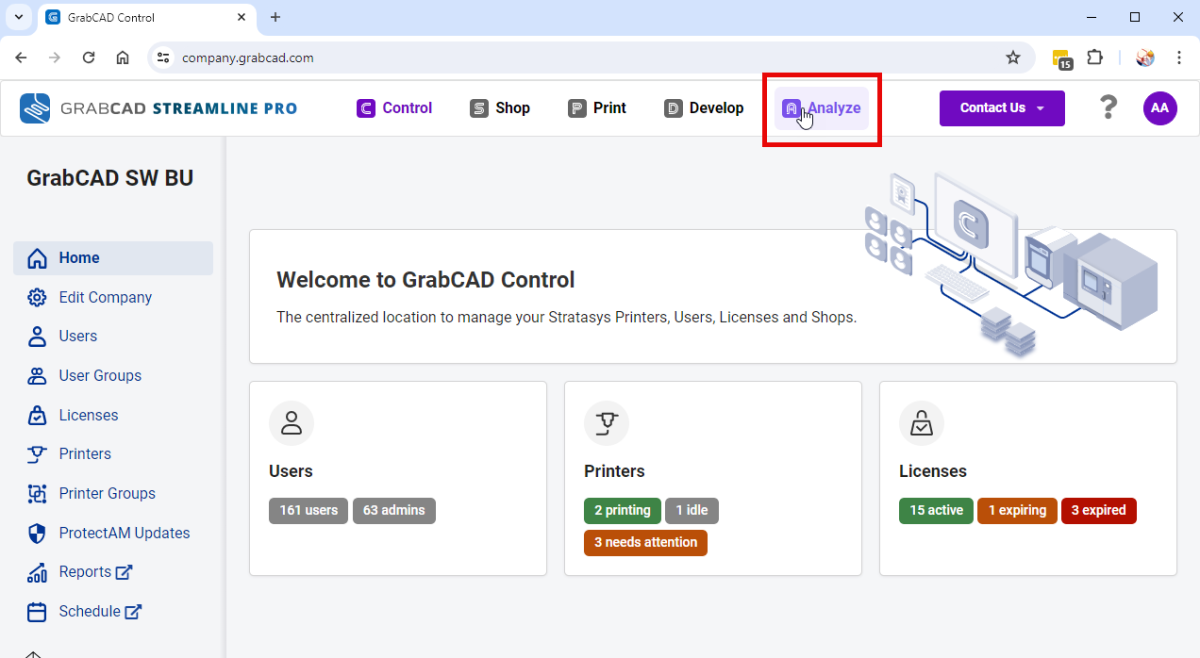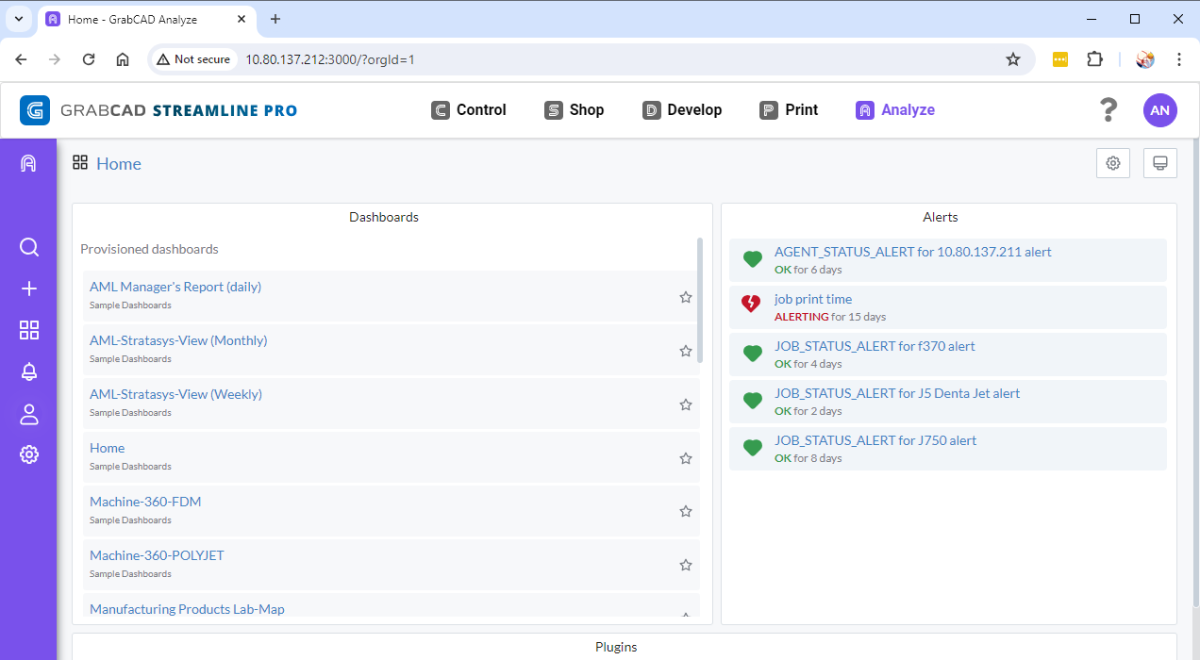- Auslaufmodelle der PolyJet-Drucker
- Alaris30 V1
- Connex260
- Connex350 / 500
- Eden250
- Eden260
- Eden260V / VS
- Eden330
- Eden350
- Eden350V/500V
- J700 und J720 Dental
- J750 / J735
- J750 Digital Anatomy
- Objet24 / 30 V2-Familie
- Objet24 / 30 V3-Familie
- Objet30 V5 Pro und Prime
- Objet260 Connex 1-2-3
- Objet260 Dental/Dental Selection
- Objet350 / 500 Connex 1-2-3
- Objet1000 Plus
- PolyJet-Materialien
- Agilus30-Familie
- Biokompatibel
- Biokompatibles Material Clear MED610
- Zahnmedizinische Materialien
- TrueDent für die Zahnmedizin
- TrueDent-D-Materialien für die Zahnmedizin
- Digital ABS Plus
- DraftGrey
- Elastico Clear/Black
- Hohe Temperatur
- PolyJet-Support
- Rigur und Durus
- Tango
- ToughONE™
- Transparent
- Vero ContactClear
- Vero-Familie
- Veroflex
- VeroUltra Opaque
- Lebhafte Farben
- Stereolithografie-Materialien
- Somos® 9120™
- Somos® BioClear™
- Somos® DMX SL™ 100
- Somos® Element™
- Somos® EvoLVe™ 128
- Somos® GP Plus™ 14122
- Somos® Momentum™
- Somos® NeXt™
- Somos® PerFORM™
- Somos® PerFORM Reflect™
- Somos® ProtoGen™ 18420
- Somos® ProtoTherm™ 12120
- Somos® Taurus™
- Somos® WaterClear® Ultra 10122
- Somos® WaterShed® AF
- Somos® WaterShed® Black
- Somos® WaterShed® XC 11122
Einrichtung von GrabCAD Analyze – Installation
Dies ist die Installationsanleitung für GrabCAD Analyze, ein leistungsstarkes Tool, das Echtzeit-Analysen und Warnmeldungen für Ihre Stratasys 3D-Drucker bietet. GrabCAD Analyze bietet verschiedene Dashboards, die die Daten in unterschiedlichen Formaten darstellen.
Die Installation von GrabCAD Analyze besteht aus zwei Komponenten, die separat installiert werden: GrabCAD Analyze Agent und GrabCAD Analyze Server. Der Agent überwacht die Drucker und liefert die Daten an den Server, der die Daten speichert und die Anwendung Analyze hostet. Der Zugriff auf die Analyze-App erfolgt über einen Webbrowser und eine URL, aber es handelt sich nicht um eine Website. Stattdessen handelt es sich um eine Anwendung, die lokal auf dem Analyze Server gehostet wird und auf die Sie nur zugreifen können, wenn Sie sich im lokalen Netzwerk befinden.
Die Installation von GrabCAD Analyze erfolgt in drei Schritten:
- Analyze Agent installieren
- Analyze Server installieren und Software-Anforderungen
- Nach Installation auszuführende Schritte und Inbetriebnahme
Hinweis: Es empfiehlt sich, sowohl den Agent als auch Server auf einem Computer zu installieren, der die Systemanforderungen erfüllt. Sie können jedoch auf getrennten Maschinen installiert werden. Siehe den Abschnitt „Alternative Methode“ in den Systemanforderungen und, falls zutreffend, die Linux-Methode unten.
Installation von GrabCAD Analyze Agent
- Melden Sie sich bei GrabCAD Control an und öffnen Sie die Seite Analyze konfigurieren. (Sie müssen ein Firmenadministrator sein, um auf GrabCAD Control zugreifen zu können).
-
Laden Sie das Installationsprogramm für Analyze Agent herunter, und übertragen Sie die Datei bei Bedarf auf den Computer, auf dem Sie den Agenten installieren möchten.
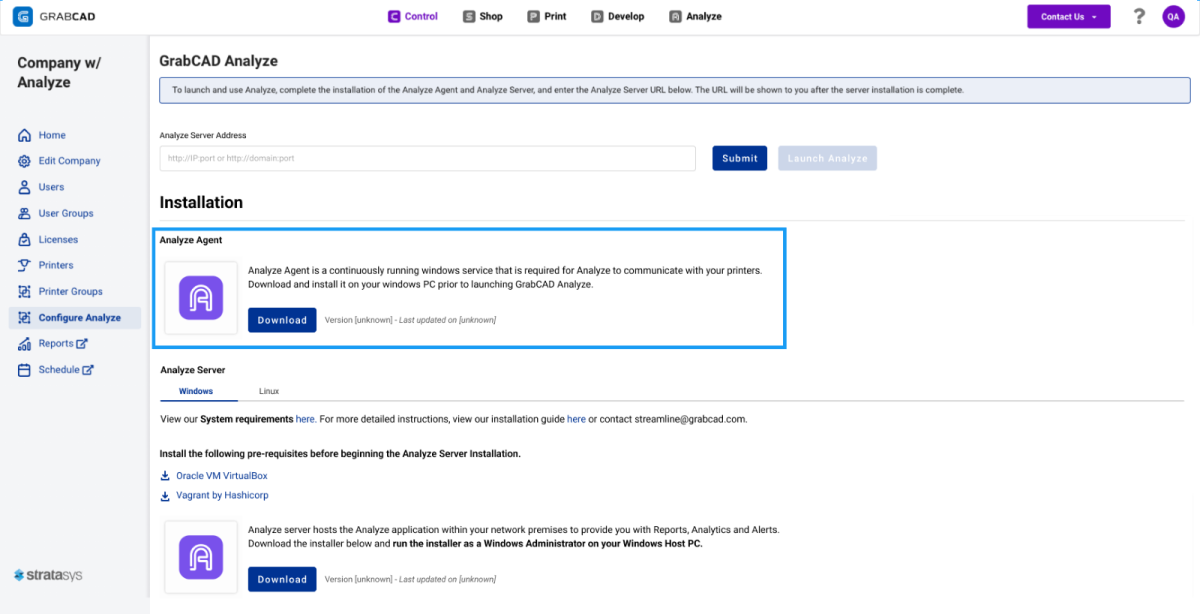
-
Führen Sie die Datei „GrabCADAnalyzeAgentInstaller.exe“ aus, und schließen Sie die Installation ab.
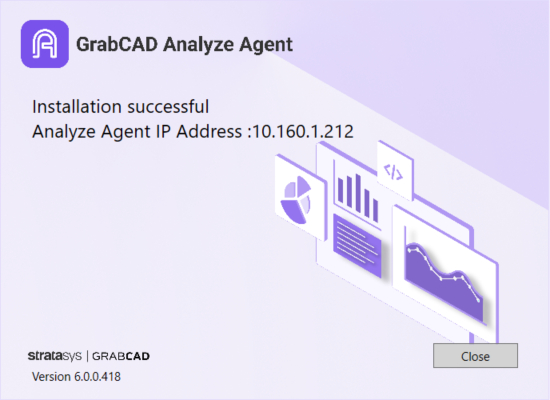
- Notieren Sie sich die IP-Adresse, die auf dem Abschlussbildschirm angezeigt wird (Beispiel oben). Sie benötigen die IP-Adresse des Agenten zusammen mit Port 5010, später im Analyze Server, um Ihre Drucker anzuschließen.
Nach Abschluss können Sie den Task-Manager von Windows mit Strg+Alt+Entf starten und sicherstellen, dass „GrabCAD Analyze Agent Windows Service“ ausgeführt wird.
Installation von GrabCAD Analyze Server:
GrabCAD Analyze Server ist von Haus aus eine Linux-Anwendung. Daher stellt das Windows-Installationsprogramm eine virtuelle Linux-Maschine mit einem Disk-Image bereit, das den Analyze Server enthält. Aufgrund der Art dieser Installationsmethode sind bestimmte Software-Anforderungen zu erfüllen, damit alles reibungslos funktioniert. Zudem müssen Sie über Administratorrechte auf dem Windows-Computer verfügen. Da Sie mit dieser Methode jedoch sowohl Analyze Server als auch Analyze Agent auf demselben Computer installieren können, ist dies die empfohlene Methode für die Installation von GrabCAD Analyze.
Alternativ dazu können Sie auch die native Linux-Version von Analyze Server installieren. Die Anwendungsperformance ist dieselbe wie bei der Windows-Methode. Deshalb wird diese Methode nur empfohlen, wenn Sie bereits über einen Linux-Computer verfügen, der die unter „Alternative Methode“ aufgeführten Systemanforderungen erfüllt.
Installieren von GrabCAD Analyze Server auf einem Windows-Computer:
Die folgende vorausgesetzte Software muss vor der Installation von Analyze Server installiert werden.
Oracle VM Virtualbox
GrabCAD Analyze Server ist eine Linux-basierte Anwendung, und um unter Windows zu laufen, ist eine virtuelle Linux-Maschine erforderlich. Der Windows-Installer für GrabCAD Analyze Server richtet die VirtualBox automatisch ein. Sie müssen also nur den Installer für Windows-Hosts von dem folgenden Link herunterladen und installieren: VirtualBox herunterladen.
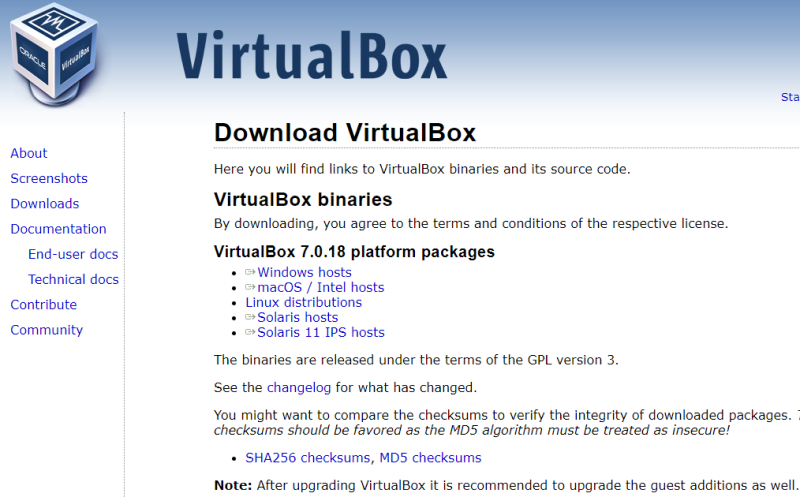
Vagrant von Hashicorp
Vagrant wird benötigt, um die für GrabCAD Analyze benötigten Installationsskripte auszuführen. Laden Sie die AMD64-Version von Vagrant für Windows über den folgenden Link herunter und installieren Sie sie: Vagrant herunterladen. Nach der Installation von Vagrant ist ein Neustart Ihres Computers erforderlich, bevor Sie mit der Installation von Analyze Server beginnen.
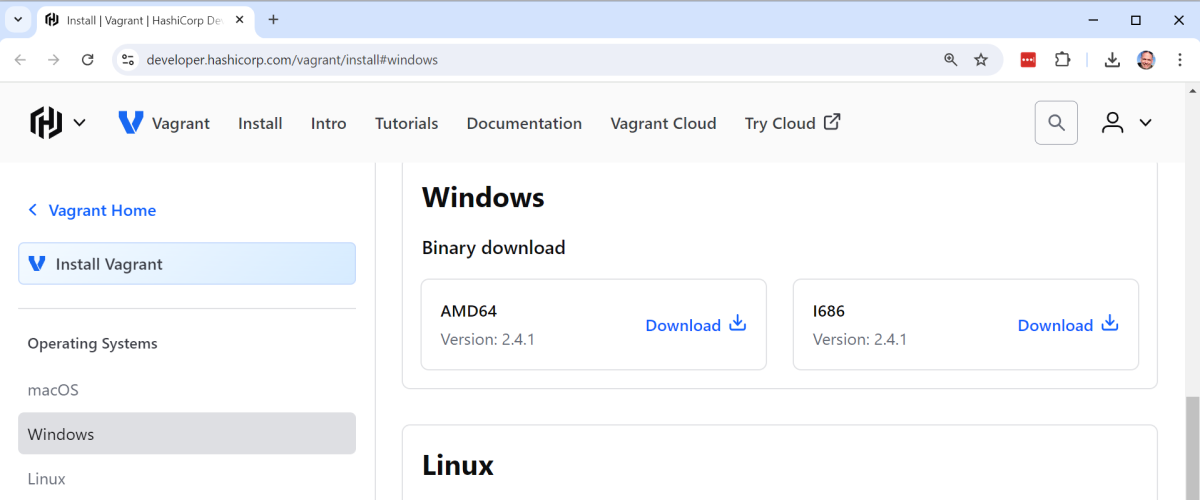
After installing VirtualBox and Vagrant, the GrabCAD Analyze Server can be installed
- Melden Sie sich bei GrabCAD Control an und öffnen Sie die Seite Analyze konfigurieren. (Sie müssen ein Firmenadministrator sein, um auf GrabCAD Control zugreifen zu können).
-
Laden Sie den Analyze Server Installer herunter und übertragen Sie die Datei gegebenenfalls auf den Computer, auf dem Sie sie installieren möchten.
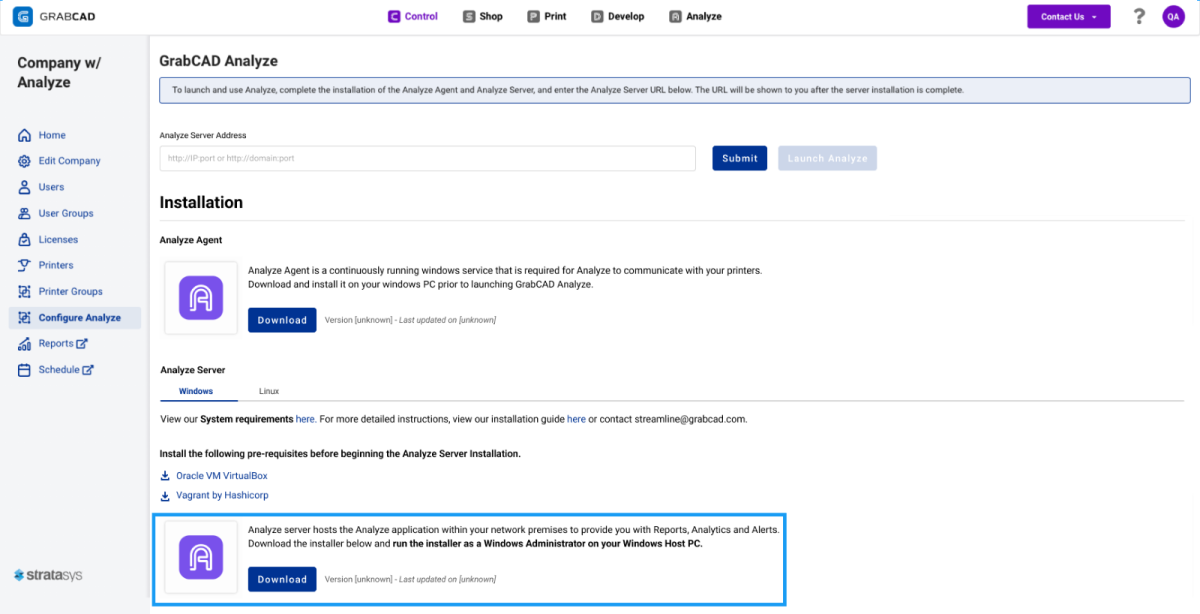
- Nachdem Sie die .exe-Datei heruntergeladen haben, DOPPELKLICKEN SIE NICHT, UM DIE DATEI AUSZUFÜHREN. Klicken Sie stattdessen mit der rechten Maustaste auf das Installationsprogramm, wählen Sie Als Administrator ausführen und folgen Sie den Anweisungen auf dem Bildschirm, um die Installation abzuschließen. Die Installation erfolgt in 2 Schritten. Nachdem der Zustimmung zur EULA (Endbenutzer-Lizenzvereinbarung) schließen Sie den ersten Schritt ab. Dann werden Sie aufgefordert, auf „Weiter“ zu klicken.
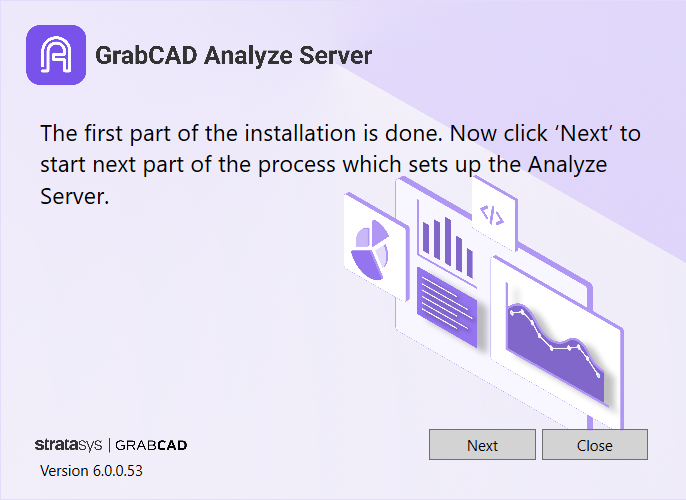
-
Klicken Sie auf „Weiter“, um ein neues Fenster zu öffnen und die restlichen Analyze-Komponenten zu installieren. Dieser Schritt dauert einige Minuten.
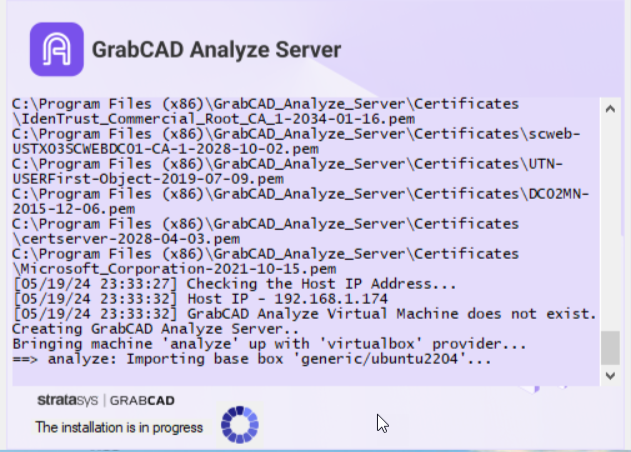
- Bevor Sie das Fenster schließen, kopieren Sie daraus wie unten dargestellt die Analyze-Server-Adresse. Sie werden sie bei den Nachinstallationsschritten benötigen.

Bitte folgen Sie diesem Leitfaden auch im folgenden Abschnitt: Post-Installationsschritte und Start
Alternative Methode – Installieren von GrabCAD Analyze Server auf einem Linux-System:
Die folgenden Installationsanweisungen beziehen sich auf die direkte Installation von Server auf einem Linux-System und nicht auf einem Windows-Rechner. Wenn Sie die Windows-Installationsanweisungen oben bereits abgeschlossen haben, fahren Sie bitte mit dem nächsten Abschnitt fort: Nach Installation auszuführende Schritte und Inbetriebnahme.
Die folgenden Abbildungen zeigen ein Terminal unter Ubuntu Server.
- Geben Sie an der Befehlszeile „ip link“ ein, um den Netzwerkschnittstellennamen des Linux-Systems abzurufen.
-
Der Schnittstellenname wird gelb hinterlegt.

-
Der Schnittstellenname wird gelb hinterlegt.
-
Geben Sie „ip address“ in die Befehlszeile ein, um die IP-Adresse zu erhalten, die mit der Netzwerkschnittstelle verbunden ist
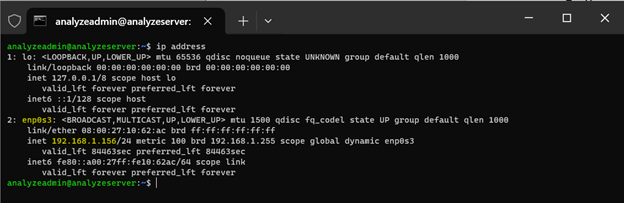
- Als nächstes müssen Sie die Installationsdatei, die Sie von der Configure Analyze Seite in GrabCAD Control heruntergeladen haben, auf das Linux System übertragen. Sie können entweder einfach „Secure Copy (SCP)“ in die Befehlszeile eingeben oder eine interaktive Anwendung wie WinSCP (das können Sie hier herunterladen) auf dem PC ausführen. Verwaltungstools für virtuelle Maschinen bieten möglicherweise auch integrierte Werkzeuge zur Dateiübermittlung. In diesem Leitfaden verwenden wir WinSCP:
-
Laden Sie den GrabCAD Analyze Installer von der Registerkarte Linux im GrabCAD Control herunter.
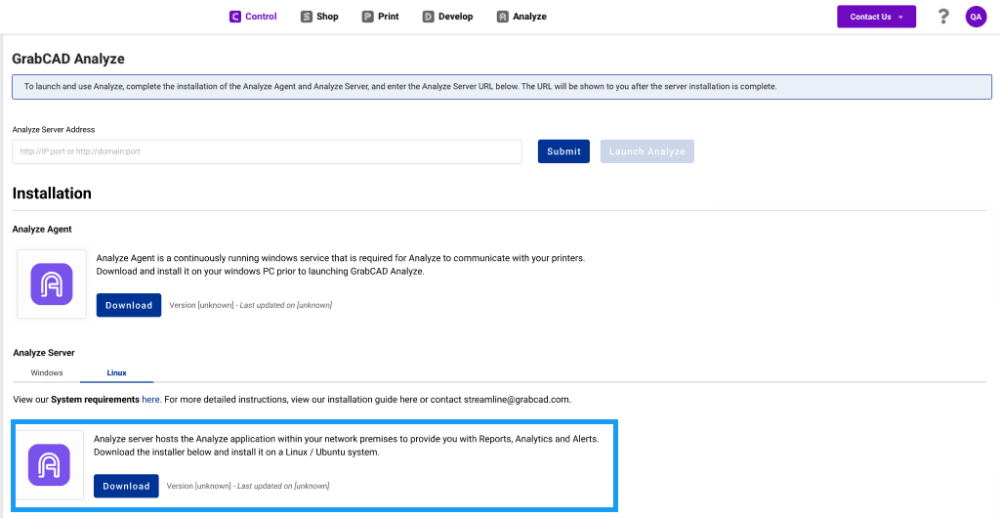
- Installieren Sie WinSCP (es sollten keine Administratorrechte erforderlich sein).
- Wenn Sie es starten, sollten Sie den folgenden Bildschirm sehen. Geben Sie die IP-Adresse des AnalyzeServers ein. Ändern Sie nicht den Port.
-
Geben Sie Ihren Linux-Benutzernamen und Ihr Passwort ein.
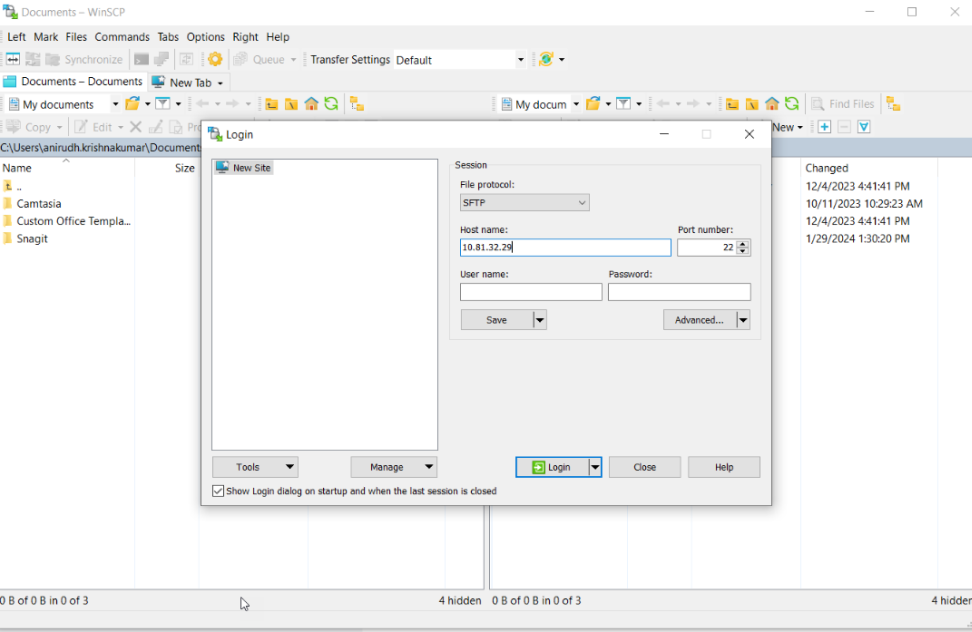
- Klicken Sie im folgenden Bildschirm auf „Ja“, um den SSH-Schlüssel lokal zu hosten.
-
Laden Sie den GrabCAD Analyze Installer von der Registerkarte Linux im GrabCAD Control herunter.
- Nachdem Sie Ihren PC mit dem Linux-System verbunden haben, sehen Sie die Dateien Ihres Computers auf der linken Seite und die Dateien des Linux-Servers auf der rechten Seite der WinSCP-Anwendung.
- Suchen Sie auf Ihrem PC nach dem Installationsprogramm für GrabCAD Analyze Server, und ziehen Sie es auf das Linux-System.
- Nachdem die Datei übertragen wurde, benötigen Sie WinSCP oder andere SSH-Funktionen für diese Installation nicht mehr. Im Falle eines Upgrades muss dieser Vorgang jedoch wiederholt werden.
- Sobald das Installationsprogramm auf das Linux-System kopiert wurde, können Sie die Installation von Analyze Server beginnen. Geben Sie im Linux-System nacheinander die folgenden Befehle ein, um die Installation zu beginnen und abzuschließen. Sie können die Installation jederzeit mit der Tastenkombination Strg+C abbrechen.
- Diese Installation setzt voraus, dass die Software in das Verzeichnis /home/<username> kopiert wurde.
-
Wechseln Sie als „root"-Benutzer für die Installation in das Verzeichnis, in das das Installationspaket kopiert wurde. Geben Sie die folgenden Befehle der Reihe nach ein. Nach „bash“ werden Sie aufgefordert, das Passwort einzugeben
$ sudo bash# cd /tmp# ls *.gzGrabCADAnalyzeServerInstaller-<version>.gz
-
Entpacken Sie das Software-Paket. Dadurch wird die tar.gz-Datei entpackt.
# tar xvzmf GrabCADAnalyzeServerInstaller-<version>.gz
-
Installieren Sie im Voraus ein vorausgesetztes Paket.
# sudo apt install net-tools
-
Geben Sie die folgenden Befehle ein, um das Verzeichnis zu wechseln und die Installation auszuführen. Falls Installationsprobleme diagnostiziert werden müssen, kann die Datei „install.log“ mit WinSCP abgerufen werden.
# cd msbundle# sudo ./install.sh 2>&1 | tee install-$(date -u +'%Y-%m-%dT%H:%M:%SZ').logDRÜCKEN SIE DIE EINGABETASTE, UM MIT DER INSTALLATION FORTZUFAHREN;
- Wenn Sie ENTER drücken, werden Sie aufgefordert, die Stratasys-Lizenzvereinbarung zu akzeptieren. Nachdem Sie (y) gedrückt haben, werden Sie zu einer Reihe von Installationsfragen aufgefordert.
- Wählen Sie die Installation oder das Upgrade aus:
- Für eine Neuinstallation wählen Sie die Option 1) GrabCAD Analyze Server installieren
-
Wenn Sie eine bestehende Analyze-Software aktualisieren, wählen Sie die Option 2) Upgrade GrabCAD Analyze Server
1) GrabCAD Analyze Server installieren2) Upgrade auf GrabCAD Analyze Server durchführenGeben Sie die Nummer des Installationspakets ein [1]:
- Als nächstes meldet das Installationsprogramm die zu verwendende Netzwerkschnittstelle. Standardmäßig wird „eth0" oder „enp0s3" ausgewählt.
- Nach Beantwortung allen Fragen wird eine Einstellungsübersicht eingeblendet. Drücken Sie „Enter“, um die eigentliche Installation zu starten.
- Das Entpacken und Installieren des GrabCAD Analyze Servers beginnt und ist in etwa 8-10 Minuten abgeschlossen. Wenn es länger als 15 Minuten dauert, klicken Sie bitte auf Strg+C und beginnen Sie von vorne.
-
Nach Abschluss der Installation. Bitte starten Sie den Server neu.
# sudo shutdown -r now
Analyze Server ist jetzt installiert.
Schritte nach der Installation
Nachdem Analyze Agent und Analyze Server erfolgreich installiert wurden, können Sie die Analyze-Anwendung starten.
Eintragen der Adresse von Analyze Server in GrabCAD Control:
Die IP-Adresse des Rechners, auf dem der GrabCAD Analyze Server läuft, muss ermittelt werden. Diese sollten Sie nach Abschluss der Installation notiert haben. Andernfalls können Sie diese über die Eingabeaufforderung in Windows abrufen. Wenn die IP-Adresse des Server-Computers 192.168.123.48, lautet, würde die Adresse des Analyseservers wie folgt aussehen: http://192.168.123.48:3000/login

Neben Port 3000 finden Sie alle anderen Ports von Client-Computern mit Zugriff auf den Analyze-Server, die geöffnet sein müssen, unter: Requirements-for-web-applications.
Nachdem Sie die Adresse eingegeben haben, klicken Sie auf Analyse starten und warten Sie, bis die Seite geladen ist. Der erste Start von GrabCAD Analyze kann ein paar Minuten dauern.
Optional: Stellen Sie sicher, dass der Analyze Server nach dem Neustart von Windows automatisch gestartet wird:
Es wird empfohlen, den Analyze-Server und den Agenten immer laufen zu lassen, um sicherzustellen, dass keine Druckerdaten in den Analyze-Dashboards verloren gehen. Bei der Installation von Analyze Server wird Windows so konfiguriert, dass die virtuelle Maschine und Analyze Server bei einer Windows-Aktualisierung oder einem geplanten Neustart automatisch neu gestartet werden. Um Ausfallzeiten zu vermeiden, ist es wichtig zu überprüfen, ob die Installation die Windows-Einstellungen erfolgreich aktualisiert hat:
- Starten Sie unter Windows die Anwendung Taskplaner. Diese finden Sie über eine Suche innerhalb der Schaltfläche „Start“ nach „Aufgabenplanung“.
- Navigieren Sie im linken Fensterbereich zur Aufgabenplanungsbibliothek.
-
Erweitern Sie im linken Bereich des Fensters „Aufgabenplanung“ den Ordner „Aufgabenplanungsbibliothek“.
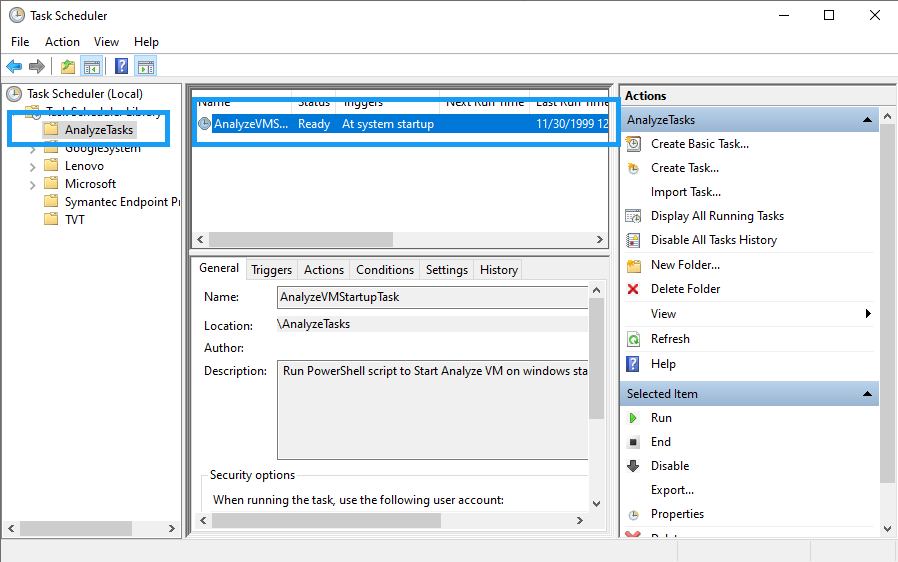
- Suchen Sie nach „AnalyzeVMStartupTasks“, und doppelklicken Sie auf „AnalyzeVMStartupTasks“, um die Eigenschaften zu öffnen.
- Überprüfen Sie auf der Registerkarte „Allgemein“, ob die Option „Ausführen, ob der Benutzer angemeldet ist oder nicht“ aktiviert ist. Wenn nicht, benötigen Sie Administratorrechte, um die Einstellung zu aktualisieren.
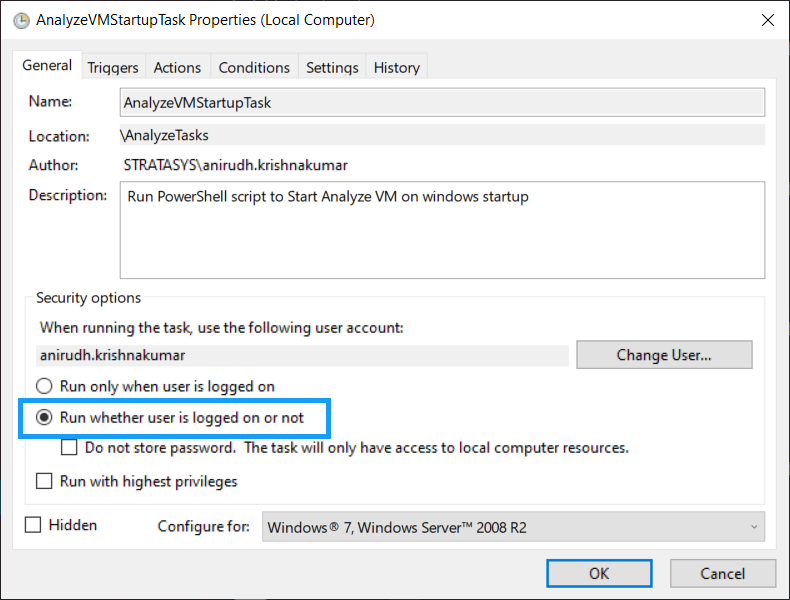
Sie und alle Benutzer des Unternehmens können jetzt „login.grabcad.com“ öffnen, sich anmelden und GrabCAD Analyze direkt über den Anmeldebildschirm oder über die obere Navigationsleiste in GrabCAD Control oder GrabCAD Shop öffnen. Alle GrabCAD Control-Benutzer in Ihrem Unternehmen haben auch in Analyze die Rolle eines Administrators, alle anderen haben die Rolle eines „Editors“.